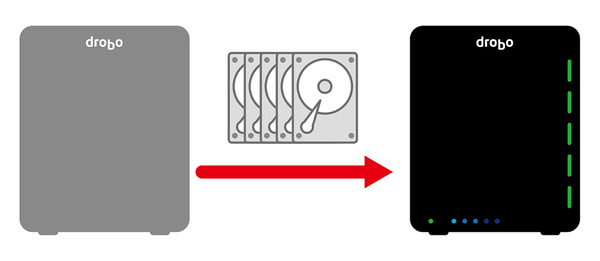高機能ストレージ「Drobo」でデジタルライフをアップデート 第3回
トラブルに強くサポートも万全!
「働き方改革」支援!無秩序な業務データをDroboで効率化
2019年09月13日 11時00分更新
・NAS本体が故障した場合
Droboは剛性の高いメタルボディを採用し、かなり頑丈につくられており、不具合率も低い。滅多なことでは壊れないが、万一本体が故障した場合でも、内蔵ドライブを取り外して代替機に付け替えるだけで、続けられる仕組みを持っている。代替機が同一機種ならドライブを再フォーマットしたり、再設定したりする必要もなく、保存されているデータもそのまま読み書きできる。つまり、内蔵ドライブを移し替えるという最小限の手間と時間だけで継続して使い続けられるわけだ。
国内代理店のプリンストンが販売する正規流通品の場合は、後述するように保証期間中なら正常動作する同一機器に無償交換されるなどの手厚いサポートが受けられる。オプションで延長保証も用意されているので、安心して長く使い続けたい場合は加入を検討してみるとよいだろう。なお、並行輸入品の場合はこうしたサポートが受けられないので注意が必要だ。
・ネットワーク機器の故障などで通信障害が起こった場合
現行のDroboの場合、いずれの製品もGigabit Ethernetポートが2基搭載されている。これらをそれぞれ異なるLANスイッチに接続すれば、ネットワークを手軽に冗長化させることが可能。万一、片方のスイッチが故障するなどして通信障害が起きても、もう片方で問題なく通信を続けられる。
社員数が多く、複数のPCで同時にNASにアクセスすることが多い場合は、ふたつのポートを同じネットワークにつなげて仮想的に束ねることで負荷を分散し、同時アクセス時の転送速度の低下(輻輳)を緩和することもできる(リンクアグリゲーションという)。企業にとってネットワークトラブルや輻輳は身近に起こりうる問題だが、Droboならそれらにも簡単に対応することが可能だ。
・製品を買い替えてデータ移行する場合
Droboは最大64TBの大容量に対応しているため、社員増にともなうデータの肥大化などにも余裕を持って対応することができる。とはいえ、将来的により大容量で便利な機能を備えたDroboが登場したとき、乗り換えたいと思うこともあるだろう。そんなときもDroboなら安心だ。
Droboには筐体内のドライブを新しい製品に移し替えることでそのまま使い続けられる「Drobo Migration」機能が搭載されており、非常に簡単かつ安全にデータを移行(マイグレーション)できる。
具体的な手順は次の3ステップ。
(1)新Droboのファームウェアが最新のバージョンであることを確認
(2)旧Droboと新Droboをシャットダウンし、ドライブを移し替える
(3)新Droboにデータケーブルを繋ぎ、電源を入れる
たったこれだけでOK。しかもDroboの場合、どのモデルも共通して工具不要の設計になっており、ドライブの取り外しや装着が容易。スロット横のレバーを押せばすぐ取りはずせるし、ドライブをスロットにカチッと音がするまでまっすぐ差し込むだけで装着できる。一般的なNASの場合、同一ベンダーの製品でも再フォーマットや再設定なしではデータを移行できなかったり、できたとしてもドライブの換装に手間がかかったりすることがあることを考えるとDrobo Migrationの簡単さ、スマートさは際立っている。
ちなみにDrobo Migrationの対応状況は次のようになっている。
●Drobo Migration対応状況
| 製品名 | 移行先機種 | ||||
|---|---|---|---|---|---|
| Drobo 5N | Drobo 5N2 | Drobo B800fs | Drobo B810n | ||
| 移行元機種 | Drobo FS | ○ | ○ | ○ | × |
| Drobo 5N | ○ | ○ | × | × | |
| Drobo 5N2 | × | ○ | × | × | |
| DroboPro FS | × | × | ○ | × | |
| Drobo B800fs | × | × | ○ | × | |
| Drobo B810n | × | × | × | ○ | |
基本的には、同一シリーズなら問題なく旧機種から新機種にマイグレーションできるようだ。長期間にわたり大切なデータを継続的に利用するのに、Droboシリーズはまさに最適な製品だと言えるだろう。
(次ページ、「社員増に合わせて柔軟に容量アップできる」に続く)

この連載の記事
-
第15回
sponsored
お店やAmazonで見かける高性能ストレージ「Drobo」って実際どうなの? -
第14回
sponsored
大容量なビデオ会議の録画データは「Drobo」に保存すべし! -
第13回
sponsored
Chromebookがさらに便利に!ネットワークストレージ「Drobo 5N2」導入しよう -
第12回
sponsored
導入が超簡単なNAS「Drobo 5N2」でデータ移行を楽々実現 -
第11回
sponsored
Cドライブが容量不足?だったらDroboで解消しよう! -
第10回
sponsored
Droboを活用してiPhoneの写真・動画データをバックアップしよう! -
第9回
sponsored
耐障害性の高いストレージ「Drobo」で自宅のPC環境を堅牢化しよう -
第8回
sponsored
手取り足取り丁寧に解説! 「Time Machine」と「Drobo」で、Macの大切なデータを保護 -
第7回
sponsored
テレワーク時代のデータ管理に! 自宅バックアップソリューションとして「Drobo」を導入する -
第6回
sponsored
動画時代の企業活動の必需品! 作業ドライブにも使える大容量&セキュアなストレージ「Drobo」 -
第5回
sponsored
複数HDDに分散したデータを「Drobo 5C」にまとめて快適に - この連載の一覧へ